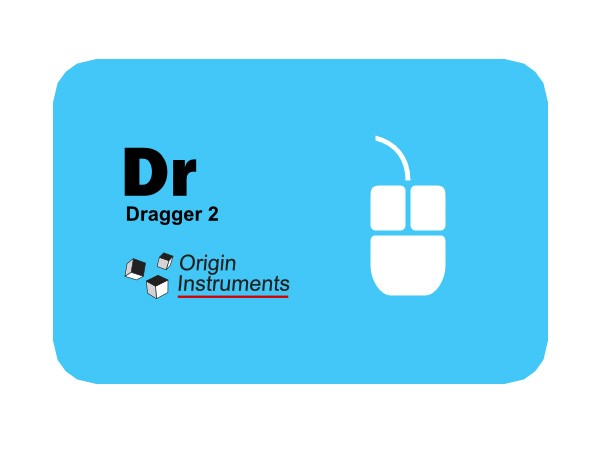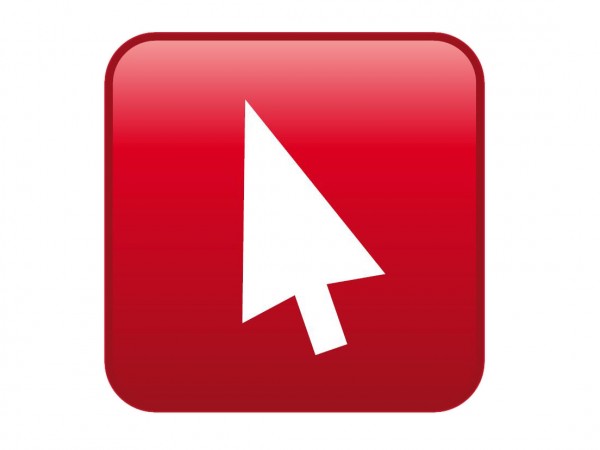Origin Dragger Version 2
Dragger macht es möglich, Doppelklicks und Ziehoperationen mit einfachen Linksklicks durchzuführen - es ist magisch. Mit AutoClick müssen Sie nicht einmal einen Schalter betätigen, um mit der Maus zu klicken - bewegen Sie einfach den Mauszeiger und Dragger klickt die Maus für Sie.
- AutoClick führt Mausklicks mittels Verweilzeit aus
- Manuelle Klicks und Verweilklicks können in Doppelklicks, Mittelklicks, Rechtsklicks oder Ziehen umgewandelt werden.
- Die Verweilzeit ist programmierbar
- Jitter Box-Funktion kompensiert Benutzerinstabilität
- Dragger for Kids! ist eine vereinfachte Symbolleiste mit Linksklick und Ziehen
- HotZones für Vollbild-Spiele
- HotZones senden Mausereignisse, Tastenanschläge oder benutzerdefinierte Zeichenfolgen mit AutoClick
Dragger ist ein Software-Utility zur Manipulation der linken, rechten und mittleren Maustaste einer Standard-Maus oder eines Maus-Emulators, wie die HeadMouse , die häufig von Menschen mit körperlich-motorischen Problemen verwendet wird. Dragger kann zur Eingabe von Mausklicks durch direkte Auswahl (oft mit einem adaptiven Schalter) und durch bewegungsloses Halten des Mauszeigers verwendet werden, was allgemein als "Verweilen" bezeichnet wird. Die Verweil-Auswahlfunktion in Dragger heisst AutoClick. Wenn sie aktiviert ist, überwacht AutoClick den Mauszeiger und klickt mit der linken Maustaste, wenn der Mauszeiger für die programmierbare Verweilzeit zur Ruhe gebracht wird. Wenn der Zeiger unbeweglich bleibt, klickt er nicht mehr. Mit Hilfe der Drager-Symbolleiste kann dieser einfache Linksklick in einen Doppelklick, Rechtsklick, Mittelklick oder Links-, Rechts- und Mittelzug verwandelt werden.
Wenn Sie z.B. ein Objekt mit der Maus doppelklicken wollen, halten Sie einfach den Zeiger für die Verweildauer über die linke Doppelklick-Schaltfläche, und die Symbolleisten-Schaltfläche wird aktiviert. Bewegen Sie dann den Zeiger auf das Objekt auf Doppelklick und nach der Verweilzeit wird der Drag Dragster das Objekt doppelklicken. Um ein Links-Ziehen durchzuführen, positionieren Sie den Zeiger über die Schaltfläche Links-Ziehen für die Verweildauer, und die Symbolleisten-Schaltfläche wird aktiviert. Bewegen Sie dann den Zeiger auf das zu ziehende Objekt, und nach der Verweildauer wird der Drager mit der linken Maustaste klicken und die Maustaste gedrückt halten. Bewegen Sie dann den Zeiger und das Objekt an seine neue Position und verweilen Sie erneut, um es fallen zu lassen.
Ein wesentliches Merkmal von AutoClick (Verweil-Klick) ist die Möglichkeit, es einfach ein- und auszuschalten. Wenn AutoClick jedes Mal, wenn der Zeiger zur Ruhe kommt, für die Verweildauer aktiv ist, wird ein Linksklick ausgeführt. Wenn ein Kopfzeiger zur Steuerung des Mauszeigers verwendet wird und der Benutzer eine Aufgabe ausserhalb seines Computers erledigt, bewegt der Kopfzeiger den Mauszeiger weiter und der Dragger führt unbeabsichtigte Linksklicks aus. Daher ist eine Schaltfläche namens AutoClick Rest in der Dragger-Symbolleiste enthalten, um das Verweilklicken ein- und auszuschalten. Wenn diese Schaltfläche unten ist (betätigt), ist der gesamte Bildschirm verweilempfindlich, wenn sie oben ist, nur die Schaltfläche AutoClick Rest ist verweilempfindlich.
- Gratis Versand ab CHF 100,- (innerhalb der Schweiz)
- Persönliche Beratung
- Aktuelle Trends und Tipps